MacBook nejaušas izslēgšanas problēmu novēršana operētājsistēmā macOS 13 Ventura Big Sur
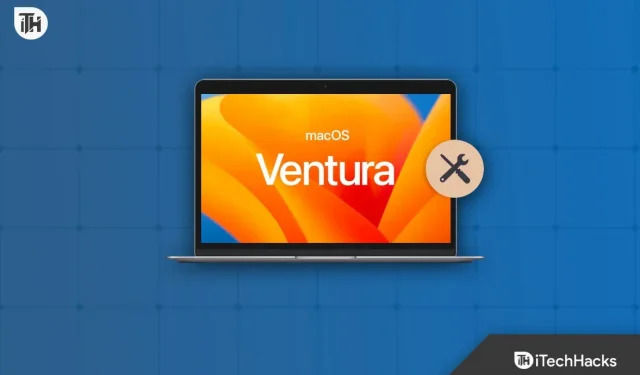
macOS ir viena no tām operētājsistēmām pasaulē, kuru izmanto miljoniem un kuru vērtē miljardiem, ja jūs zināt, ko mēs domājam. Tomēr pat labākā programmatūra nav imūna pret nopietnām kļūdām, kļūmēm un problēmām. Interesanti, ka pat visuzticamākie pēc atjaunināšanas tiek pakļauti neregulāram izslēgšanas problēmām, kā tas ir MacOS 13 Ventura gadījumā, kas atjaunināts no Big Sur.
Saskaņā ar jaunāko Macbook lietotāju ziņojumu, macOS13 Ventura un Big Sur ir novērojušas nejaušas izslēgšanas problēmas. Diemžēl problēma attiecas uz Macbook un izpaužas iMac. Tā rezultātā gandrīz katrs lietotājs, kas cieš no šīs problēmas, meklē risinājumu. Šeit ir mūsu ceļvedis, kas jums palīdzēs.
Kāds ir MacBook nejaušas izslēgšanas problēmu risinājums?
Problēma ir tāda, ka, kamēr lietotāji ir aizņemti ar saviem Mac datoriem, Mac nejauši izslēdzas. Kāds lietotājs Apple forumos teica, ka, kamēr viņš gulēja, viņa klēpjdators bija miega režīmā, jo viņam bija jāpaveic daudz svarīgu darbu. Un, kad viņš pamodās, lai sāktu strādāt, viņš atrada ieslēgtu savu Macbook Pro.
Šo problēmu var izraisīt vairāki faktori. Pirmkārt, tā varētu būt aparatūras problēma, piemēram, bojāts akumulators vai dzesēšanas sistēma. Iemesls tam var būt arī programmatūras problēmas, piemēram, novecojusi lietojumprogramma. Tā varētu būt arī lietotāja kļūda. Tāpēc tas ilgu laiku nav atjaunināts.
Interesanti, ka, ieslēdzot to, Mac teica, ka Mac izslēdzās problēmas dēļ. Tas noteikti izklausās satraucoši, tāpat kā jebkura papildu aprīkojuma gadījumā. Tātad, kāds ir precīzs šīs problēmas cēlonis?
Kas izraisa nejaušu izslēgšanos operētājsistēmās macOS 13 Ventura un Big Sur?
Šobrīd precīzs iemesls nav zināms. Tas ir tāpēc, ka Mac žurnālā nav nevienas kļūdas, kas varētu norādīt uz nejaušu izslēgšanas problēmu. Problēma sākās arī pēc tam, kad Big Sure atjaunināja savus Macbooks uz MacOS 13 Ventura.
Pašlaik precīzs nejaušās izslēgšanas iemesls nav zināms, jo pat Mac kļūdu žurnāls atsakās izmest kļūdas. Daži lietotāji ir palaiduši arī Apple diagnostikas rīku, tāpēc tagad mēs varam izslēgt aparatūras problēmas. Tāpēc, ja arī jūs saskaraties ar šo problēmu, jums nav jākrīt panikā, jo tagad vai drīz Apple izlaidīs labojumu.
Novērsta nejauša MacBook izslēgšana operētājsistēmās macOS 13 Ventura un Big Sur.
Ja jūs kaitina jūsu Macbook nejauša izslēgšana pēc Big Sure atjaunināšanas uz macOS13 Ventura, jums būs jāveic daži labojumi, lai pārliecinātos, ka tas nenotiks tuvākajā nākotnē.
1. labojums: pareizi izslēdziet savu MacBook
Iespējams, jūsu Mac ir bijis ieslēgts ļoti ilgu laiku. Tā rezultātā iekšējie procesi var nereaģēt, un tie būs jāatsāk no jauna. Un šobrīd, ja jūsu Mac nejauši izslēdzas, tas varētu būt labi. Veiciet šīs darbības, lai pareizi izslēgtu Mac datoru:
- Ieslēdziet savu Mac datoru, ja tas pašlaik ir izslēgts.
- Nospiediet Control+Opcijas+Esc. Tas liks Mac datoram izslēgties.
- Tagad atveriet Apple izvēlni un noklikšķiniet uz Izslēgt.
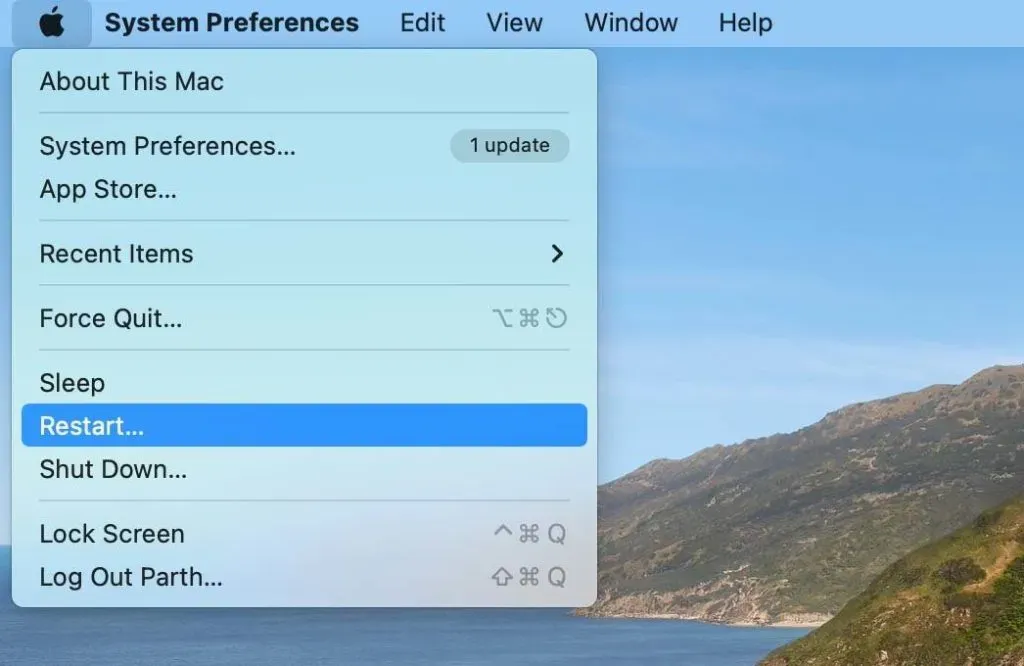
Šis process vislabākajā iespējamajā veidā izslēgs jūsu Mac datoru. Kad jūsu Mac restartēsies, tiks sākti arī visi procesi, kas nepieciešami, lai Mac darbotos. Turpiniet lietot savu Mac, lai redzētu, vai tas nejauši atkal izslēdzas vai nē.
2. labojums: pārbaudiet, vai nav ļaunprātīgas programmatūras
Nākamā lieta, ko varat darīt, lai Mac dators netiktu nejauši izslēgts, ir veikt pilnu ļaunprātīgas programmatūras skenēšanu. Visu veidu Mac ierīcēm, neatkarīgi no tā, vai tas ir Macbook vai iMac, galvenais iemesls var būt ļaunprātīgas programmatūras problēmas.
Jūsu MacBook vienmēr jābūt instalētam uzticamam skenerim, lai aizsargātu un tīrītu datoru. Ja vēlaties būt pilnīgi drošs, ir svarīgi arī regulāri veikt pārbaudes.
3. labojums: atiestatiet PRAM
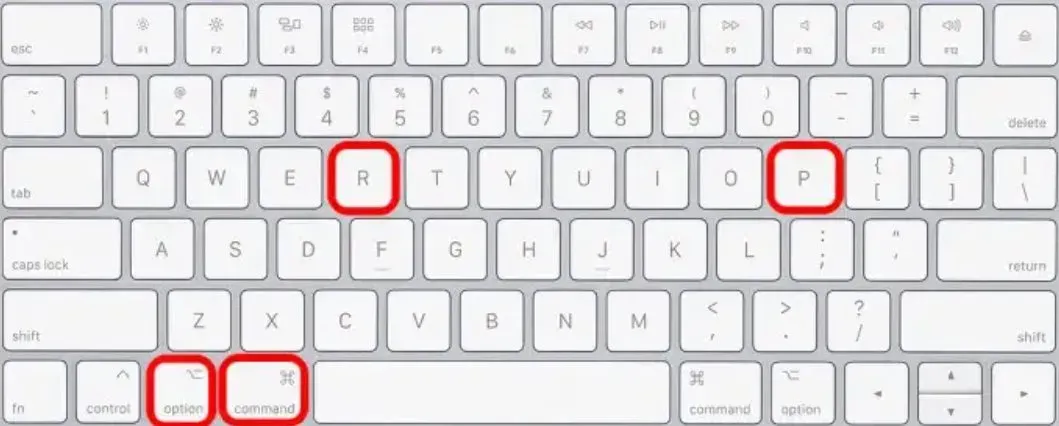
Nākamā lieta, ko varat darīt, lai novērstu Mac nejaušu izslēgšanos, ir atiestatīt PRAM. Jūsu MacBook parametru atmiņa (vai PRAM) ir vainojama pēkšņās izslēgšanas problēmā. Tas paliek spēkā pat pēc jaunākā Mac OS Ventura atjauninājuma. Ja vēlaties atrisināt problēmu, atpūta var palīdzēt. Lai veiktu to pašu, veiciet šīs darbības:
- Ieslēdziet klēpjdatoru, ja tas ir izslēgts.
- Tagad vienlaikus nospiediet taustiņus Option + Command + P + R.
- Turiet tos nospiestu 20 sekundes.
Tiklīdz turēsiet to nospiestu, jūsu Macbook tiks restartēts, kas nozīmē, ka jūsu PRAM ir notīrīta. Turpiniet lietot klēpjdatoru kādu laiku, līdz tas atkal izslēdzas. Tas var atrisināt jūsu problēmu, līdz atkal izmantosiet Macbook datoru ilgu laiku.
4. labojums: atkārtoti instalējiet MacOS
MacOS atkārtota instalēšana ļoti atšķiras no Windows. Lai gan, lai izmantotu Windows, ir jāveic daudz darbību un jāizveido sāknēšanas datu nesējs, ar macOS jūs esat tikai viena klikšķa attālumā no atsāknēšanas. Veiciet šīs darbības, lai atkārtoti instalētu macOS:
- Restartējiet Macbook.
- Kamēr jūsu Macbook sākas, vienlaikus nospiediet un turiet taustiņus Command + R.
- Kad tiek parādīta jaunā izvēlne, noklikšķiniet uz Pārinstalēt macOS.
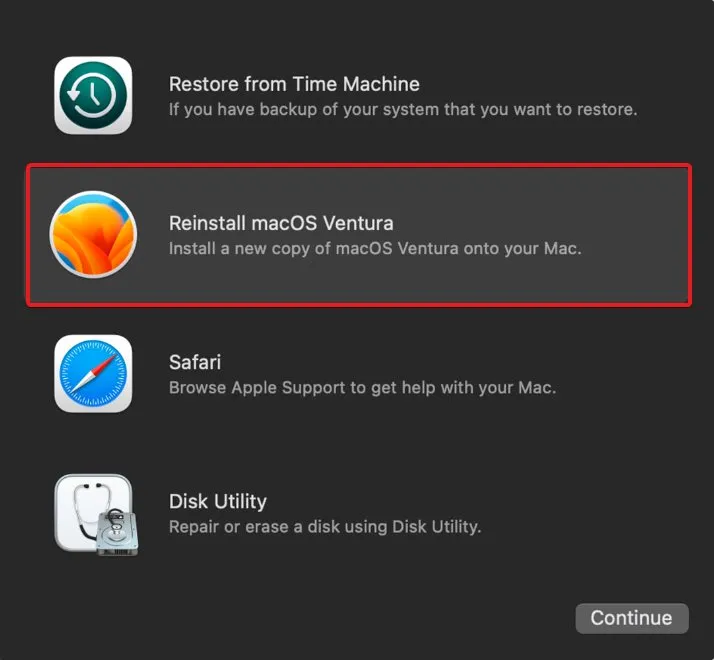
Tas sāks jaunu macOS instalēšanu jūsu Mac datorā. Atcerieties, ka pēc tam jums būs jāveic pilna iestatīšana, tāpat kā to darījāt, kad pirmo reizi iegādājāties Mac datoru. Tiks dzēsti arī visi iestatījumi un faili jūsu Macbook datorā.
Tāpēc pirms turpināt šo darbību, noteikti dublējiet visu pakalpojumā iCloud. Tā kā atpakaļceļa vairs nav, jūsu nejaušās atvienošanas problēmas tiks novērstas uz visiem laikiem.
apakšējā līnija
Tas ir viss, kas mums ir jāzina par MacOS Ventura nejaušu izslēgšanos pēc jaunināšanas no Big Sur. Mēs ceram, ka šī rokasgrāmata jums ir palīdzējusi. Tagad jūs arī zināt, kā šo problēmu atrisināt ilgtermiņā. Atcerieties: ja problēma joprojām pastāv pat pēc iepriekš minēto darbību veikšanas, pēc iespējas ātrāk sazinieties ar Apple atbalsta dienestu . Ja jums ir citi jautājumi, lūdzu, komentējiet tālāk; mēs ar prieku palīdzēsim.



Atbildēt